1、进入到"WPS Office"表格工具的操作主界面,默认会新建一个空白WPS表格文档。

2、在任意两个空白单元格中,分别添加一个日期内容。

3、选中其它一个空白单元格,点击"公式"->"插入函数"。
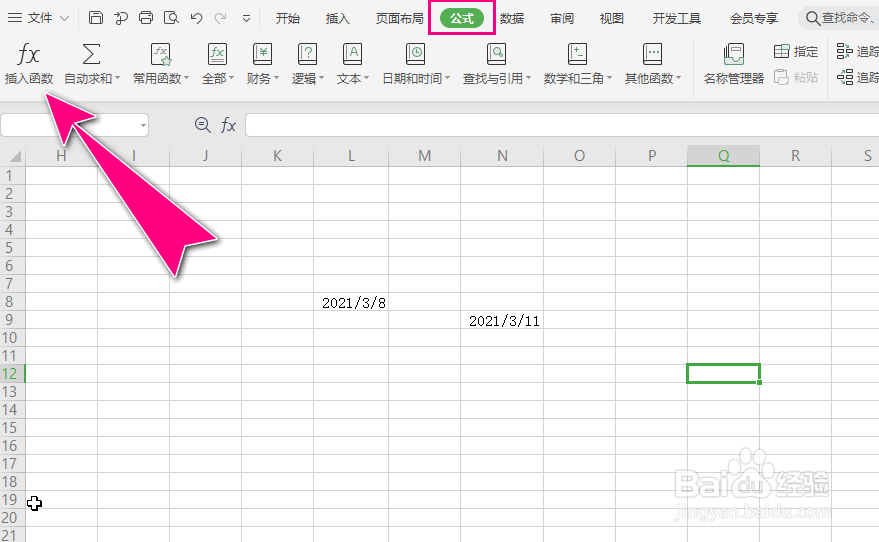
4、会弹出"插入函数"对话框,在"选择函数"文本框中,填入"DATEDIF"关键字,再点击"确定"按钮。

5、打开"函数参数"对话框,在"开始日期"和"结束日期"文本框中,分别填入对应的单元格名称,比较单位填入"D",再点击"确定"按钮。
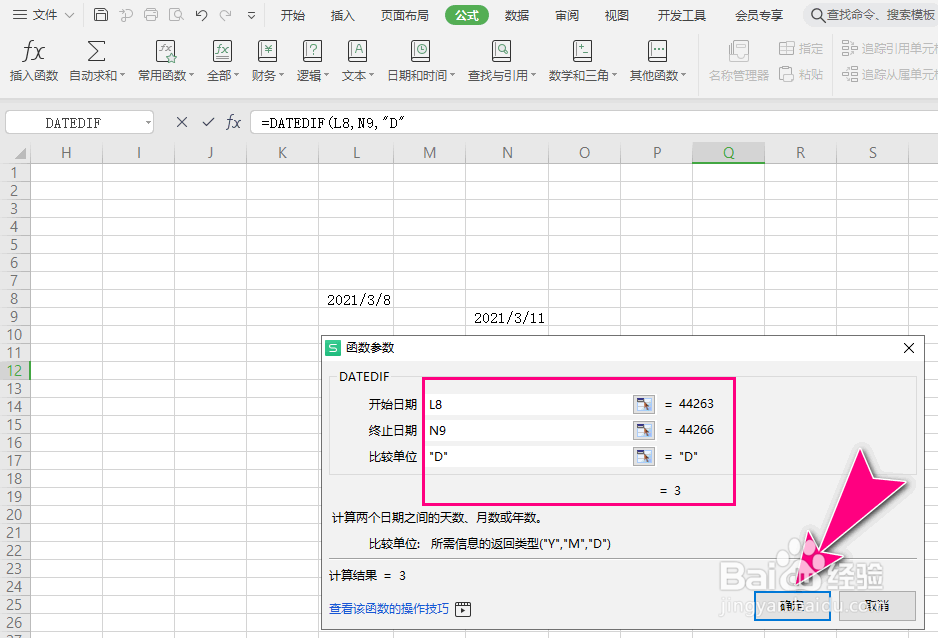
6、完成操作后,即可返回两个日期之间所间隔的天数。

时间:2024-10-11 22:17:00
1、进入到"WPS Office"表格工具的操作主界面,默认会新建一个空白WPS表格文档。

2、在任意两个空白单元格中,分别添加一个日期内容。

3、选中其它一个空白单元格,点击"公式"->"插入函数"。
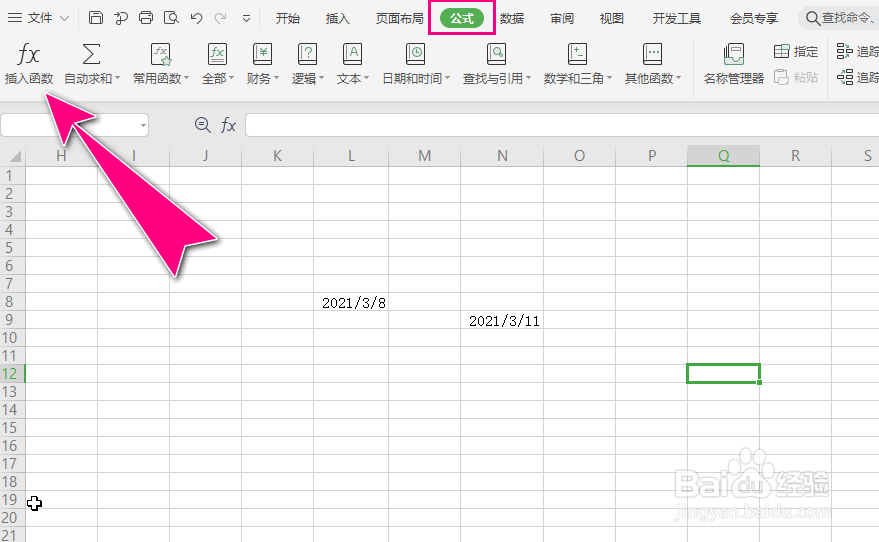
4、会弹出"插入函数"对话框,在"选择函数"文本框中,填入"DATEDIF"关键字,再点击"确定"按钮。

5、打开"函数参数"对话框,在"开始日期"和"结束日期"文本框中,分别填入对应的单元格名称,比较单位填入"D",再点击"确定"按钮。
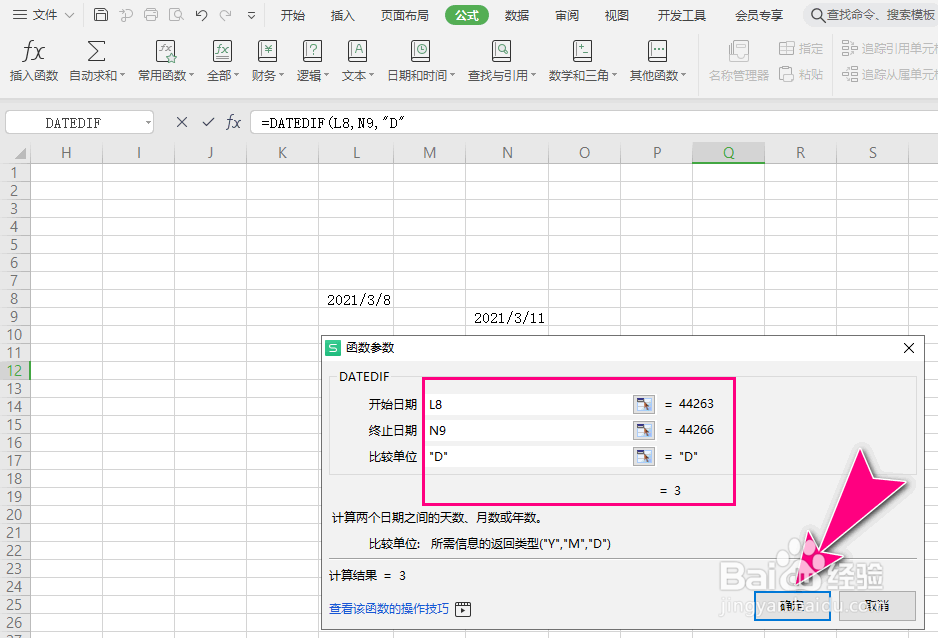
6、完成操作后,即可返回两个日期之间所间隔的天数。

